目次
Windowsには、ファイルシステムのファイルをチェックし修復するためのシステムファイルチェッカー(SFC)という便利なツールがあります。 WindowsからSFCツールを実行するには、昇格コマンドを開き、このコマンドを入力する必要があります。 sfc /scannow

SFCコマンドは、Windows環境から通常モードまたはセーフモードで実行できますが、Windowsが通常モードまたはセーフモードで起動できない場合、オフラインでSFCコマンドを実行する必要がある場合があります。 この場合、Windowsインストールメディア(DVDまたはUSB)からシステムを起動し、オフラインでSCFコマンドを実行することが可能です。
このチュートリアルでは、Windowsが起動できない場合に、システムファイルチェッカー(SFC)ツールを使用してシステムファイルをスキャンし、修復する方法を説明します。 Windows 10とWindows 8)。
システムがWindowsを起動できない場合(オフライン)にSFC /SCANNOWコマンドを実行する方法。
要件:起動できないWindowsシステムでsfc/scanowを実行するには、Windows OSのバージョンとエディション(例:64ビットまたは32ビット)に応じて、Windowsインストールメディア(USBまたはDVD)からシステムを起動する必要があります。 Windowsインストールメディアを持っていない場合、Microsoftから直接作成することが可能です。
- Windows 10のUSBブートメディアの作り方。Windows 10のDVDブートメディアの作り方。
1. Windowsのインストールメディアからコンピュータを起動します。
2. 言語オプション画面で 次のページ .
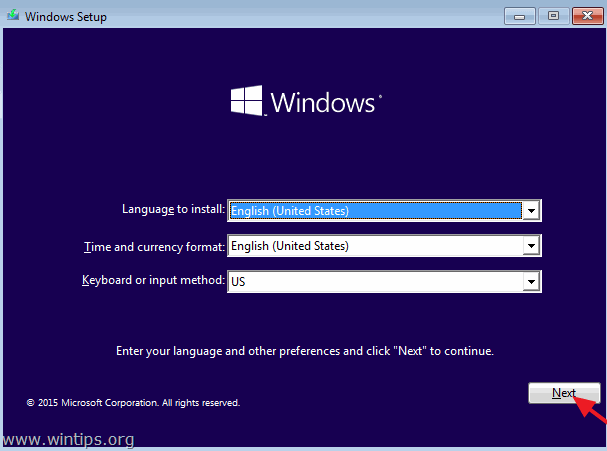
3. 選択 コンピュータを修理する .
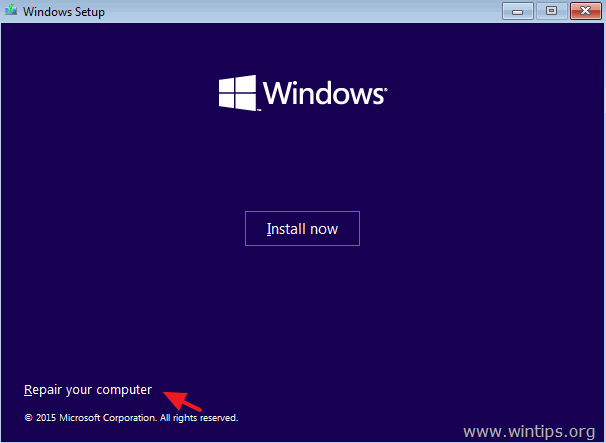
4. 次に、以下を選択します。 トラブルシューティング > 詳細オプション > コマンドプロンプト .
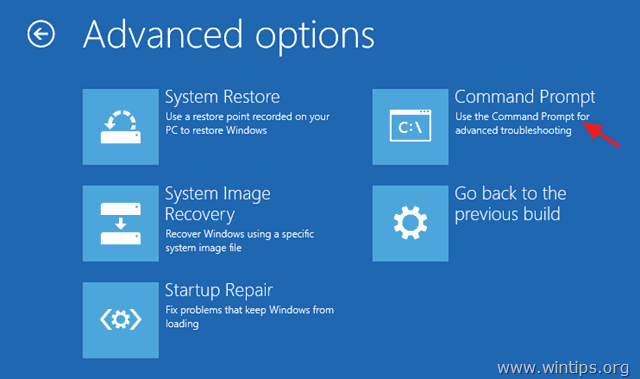
5. タイプ ビーシーディット を押してください。 入力 .

6. Windowsがインストールされているドライブレターを探してください。
例)以下のスクリーンショットにあるように、Windowsはドライブレターにインストールされています。 D:
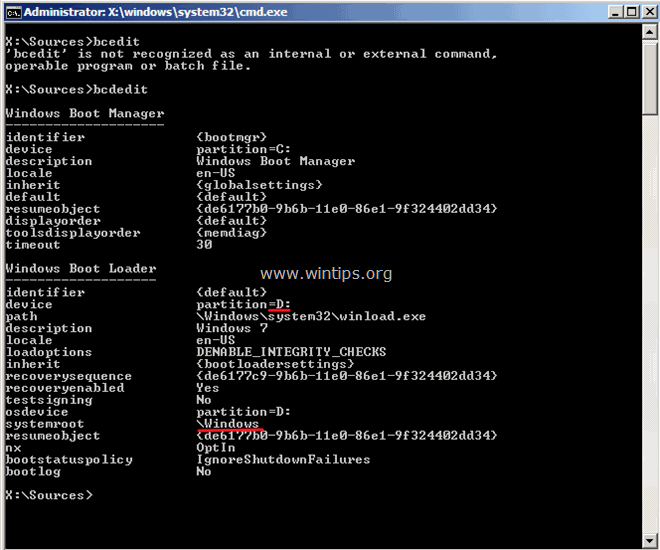
7. コマンドプロンプトウィンドウで、以下のコマンドを入力し、システムファイルのスキャンと修復を行います。
sfc /scannow /offbootdir=:\ /offwindir=:\windows
*Windowsがインストールされているドライブレターを""に置き換えてください。
** 例)この例では、コマンドは次のようになります。
sfc /SCANNOW /OFFBOOTDIR=。 D :Ⅾ /OFFWINDIR= D .
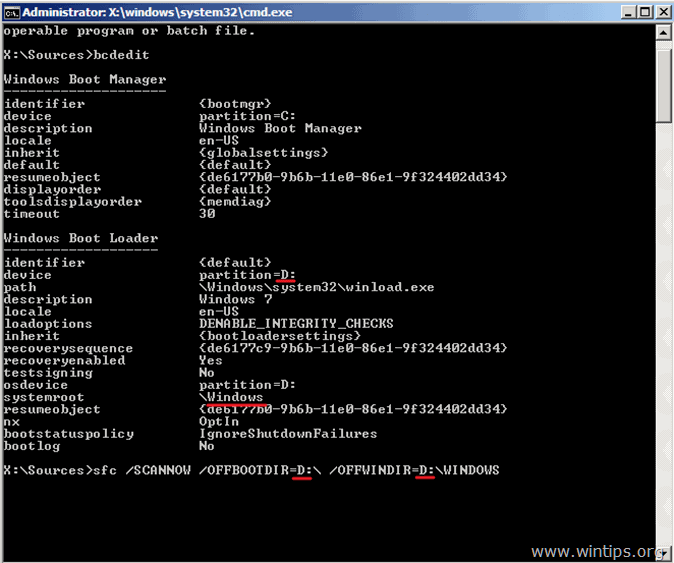
8. SFCコマンドは、破損したファイルのスキャンと修復に時間がかかりますので、しばらくお待ちください。
注意:""が表示された場合 Windows Resource Protectionが修復サービスを開始する可能性がある 「というエラーメッセージが表示された場合、修復しようとするWindowsのバージョンとエディションに応じたWindowsインストールメディアを使用していることを確認してください。 つまり、Windows 10 64Bitインストールを修復したい場合、Windows 10 64bitインストールメディアからシステムを起動する必要があります。
7. 修復が完了したら、コマンドプロンプトウィンドウを閉じ、コンピュータを再起動します。
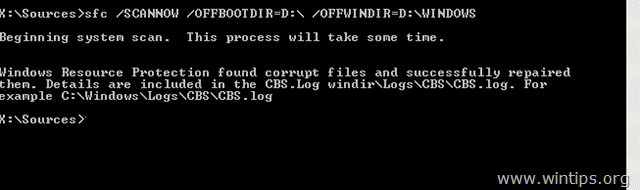
以上です!このガイドが役に立ったかどうか、あなたの経験についてコメントを残してください。 他の人のために、このガイドを「いいね!」と「シェア」してください。

アンディ・デイビス
Windows に関するシステム管理者のブログ





